Android에서 자동 시작 앱을 비활성화하는 방법
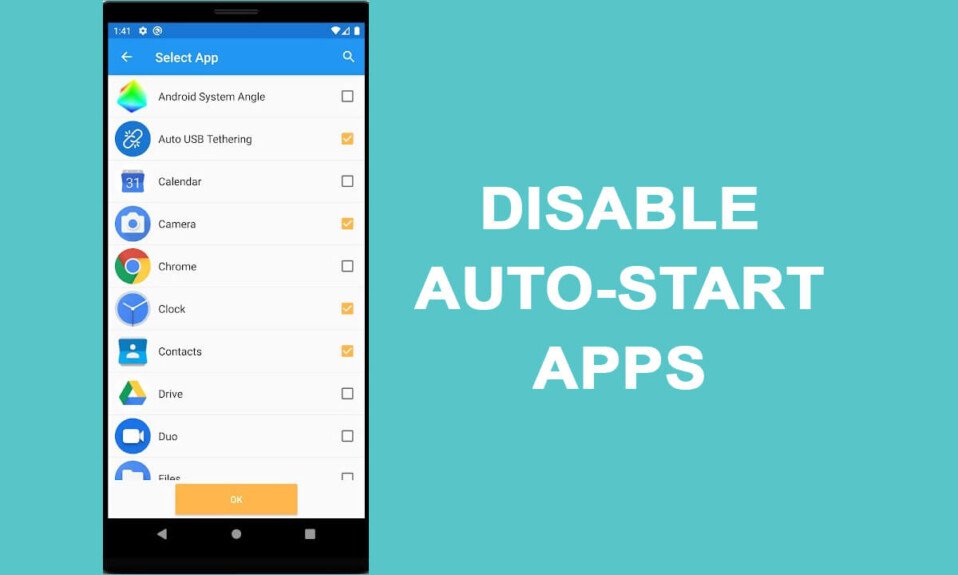
Android 스마트폰은 최고의 (Android)Android 경험 을 위해 사용자에게 훌륭한 기능을 제공합니다 . 휴대전화를 켤 때 기기의 일부 앱이 자동으로 시작되는 경우가 있습니다. 일부 사용자는 앱이 자동 시작될 때 기기가 느려진다고 느끼기도 합니다. 이러한 앱은 휴대전화의 배터리 수준(battery level) 을 소모할 수 있기 때문 입니다. 앱이 자동으로 시작되고 휴대전화 배터리가 소모될 때 성가시게 될 수 있으며 기기 속도가 느려질 수도 있습니다. 따라서 귀하를 돕기 위해 따라할 수 있는 Android에서 자동 시작 앱을 비활성화하는 방법(how to disable auto-start apps on Android) 에 대한 가이드 가 있습니다.

Android에서 자동 시작 앱을 비활성화하는 방법(How to Disable Auto-start Apps on Android)
Android에서 앱이 자동 시작되는 것을 방지하는 이유(Reasons to Prevent Apps from Auto-start on Android)
기기에 여러 앱이 있을 수 있으며 그 중 일부는 불필요하거나 원하지 않을 수 있습니다. 이러한 앱은 수동으로 시작하지 않고도 자동으로 시작될 수 있으며, 이는 Android 사용자에게 문제가 될 수 있습니다. 그렇기 때문에 많은 Android 사용자 가 Android 에서 앱이 자동 시작되는 것을 방지(prevent apps from auto-start on Android) 하려고 합니다 . 이러한 앱은 배터리를 소모하고 기기를 지연(device lag) 시킬 수 있기 때문 입니다. 사용자가 기기에서 일부 앱을 비활성화하는 것을 선호하는 몇 가지 다른 이유는 다음과 같습니다.
- 저장용량: 일부 앱은 (Storage:)저장 공간(storage space) 을 많이 차지 하며 이러한 앱은 불필요하거나 원하지 않을 수 있습니다. 따라서 유일한 해결책은 장치에서 이러한 앱을 비활성화하는 것입니다.
- 배터리 소모:(Battery drainage:) 빠른 배터리 소모(battery drainage) 를 방지하기 위해 사용자는 앱이 자동 시작되는 것을 비활성화하는 것을 선호합니다.
- 전화 지연:(Phone lag:) 기기를 켜면 이러한 앱이 자동으로 시작될 수 있으므로 휴대전화가 지연되거나 느려질 수 있습니다.
Android 기기(Android device) 에서 앱이 자동 시작되지 않도록 하는 데 사용할 수 있는 몇 가지 방법이 나열되어 있습니다 .
방법 1: 개발자 옵션을 통해 '활동을 유지하지 않음' 활성화(Method 1: Enable ‘Don’t keep activities’ via Developer Options)
Android 스마트폰은 사용자가 개발자 옵션을 활성화할 수 있도록 제공합니다. 여기서 ' (Developer)활동 유지 안함 (Don’t keep activities)' 옵션(option ‘) 을 쉽게 활성화 하여 기기에서 새 앱으로 전환할 때 이전 앱을 종료할 수 있습니다. 이 방법에 대해 다음 단계를 수행할 수 있습니다.
1. 기기의 설정(Settings) 으로 이동하여 휴대전화 정보(About phone) 섹션으로 이동합니다.

2. 경우에 따라 ' 빌드 번호(Build number) ' 또는 ' 장치 버전 '(Device version’) 을 찾습니다 . 개발자 옵션 을 활성화하려면 ' (Developer options)빌드 번호'(Build number’) 또는 ' 기기 버전'(Device version’) 을 7번 탭 하세요 .

3. 7번 탭하면 ' 이제 개발자(You are a developer now) 입니다.' 라는 메시지가 표시됩니다 . 그런 다음 설정(Setting) 화면으로 돌아가서 시스템(System) 섹션으로 이동하십시오.
4. 시스템에서 고급 을 누르고 (Advanced)개발자 옵션(Developer options) 으로 이동합니다 . 일부 Android 사용자는 추가 설정 아래에 (Additional settings)개발자(Developer) 옵션 이 있을 수 있습니다 .

5. 개발자(Developer) 옵션에서 아래로 스크롤하여 ' 활동을 유지하지 않음(Don’t keep activities) ' 토글을 켭니다(turn on) .

' 활동을 유지하지 않음 (Don’t keep activities)' 옵션(‘ option) 을 활성화하면 새 앱으로 전환할 때 현재 앱이 자동으로 닫힙니다. 이 방법은 Android에서 앱이 자동 시작되는 것을 방지(prevent apps from auto-starting on Android) 하려는 경우에 좋은 솔루션이 될 수 있습니다 .
방법 2: 앱 강제 종료(Method 2: Force Stop the Apps)
기기에 수동으로 시작하지 않아도 자동으로 시작되는 특정 앱이 있는 경우 이 경우 Android 스마트폰은 앱을 (Android)강제 종료(Force stop) 하거나 비활성화하는 내장 기능을 제공합니다 . Android에서 자동 시작 앱을 비활성화하는 방법을(how to disable auto-start apps on Android) 모르는 경우 다음 단계를 따르세요 .
1. 기기에서 설정 을 열고 (Settings)앱(Apps) 섹션으로 이동한 다음 앱 관리를 탭합니다.

2. 이제 장치의 모든 앱 목록이 표시됩니다. 강제 종료 또는 비활성화하려는 앱을 선택합니다(select the app that you wish to force stop or disable) . 마지막으로 ' 강제 종료(Force stop) ' 또는 ' 비활성화(Disable) ' 를 탭 합니다 . 옵션은 전화기마다 다를 수 있습니다.(The option may vary from phone to phone.)

앱을 강제로 중지하면 기기에서 자동으로 시작되지 않습니다. 그러나 이러한 앱을 열거나 사용하기 시작하면 기기에서 자동으로 이러한 앱을 활성화합니다.(your device will automatically enable these apps when you open or start using them.)
또한 읽기:(Also Read:) Play 스토어가 Android 기기(Devices) 에서 앱 을 다운로드 하지 않는 문제 수정(Download Apps)
방법 3: 개발자 옵션을 통해 백그라운드 프로세스 제한 설정(Method 3: Set Background process limit via Developer options)
기기에서 앱을 강제 종료하거나 비활성화하지 않으려면 백그라운드 프로세스 제한을 설정할 수 (t wish)있습니다(Background process) . 백그라운드 프로세스(Background process) 제한을 설정하면 설정된 수 의 앱만 백그라운드에서 실행되므로 (set number)배터리 소모(battery drainage) 를 방지할 수 있습니다 . 따라서 ' Android에서 앱이 자동 시작되지 않도록 하는 방법 '이 궁금한 경우 기기에서 (how do I stop apps from auto-starting on Android)개발자(Developer) 옵션을 활성화하여 항상 백그라운드 프로세스(Background process) 제한을 설정할 수 있습니다. 이 방법에 대해 다음 단계를 따르십시오.
1. 기기에서 설정 을 연 다음 (Settings)휴대전화 정보(About phone) 를 탭합니다 .
2. 아래로 스크롤하여 빌드 번호(Build number ) 또는 장치 버전(your Device version ) 을 7번 눌러 개발자(Developer) 옵션을 활성화합니다. 이미 개발자라면 이 단계를 건너뛸 수 있습니다.(You may skip this step if you are already a developer.)
3. 설정(Settings) 으로 돌아가서 시스템(System) 섹션을 찾은 다음 시스템 아래에서 (System)고급(Advanced) 을 탭 합니다.
4. 고급 아래에서 (Advanced)개발자 옵션(Developer options) 으로 이동합니다 . 일부 사용자는 추가 설정 에서 (Additional settings)개발자(Developer) 옵션 을 찾을 수 있습니다 .
5. 이제 아래로 스크롤하여 백그라운드 프로세스 제한(Background process limit) 을 누릅니다 .

6. 여기에 원하는 옵션을 선택할 수 있는 몇 가지 옵션이 표시됩니다.(you will see some options where you can select your preferred one:)
- 표준 제한(Standard limit) – 이것은 표준 제한이며, 기기는 기기 메모리(device memory) 과부하를 방지하고 휴대전화가 지연되는 것을 방지하기 위해 필요한 앱을 닫습니다.
- 백그라운드 프로세스 없음 - (No background processes- ) 이 옵션을 선택하면 기기가 백그라운드에서 실행 중인 모든 앱을 자동으로 종료하거나 종료합니다.
- 최대 'X' 프로세스 (At most ‘X’ processes- ) - 1, 2, 3, 4 프로세스 중에서 선택할 수 있는 4가지 옵션이 있습니다. 예를 들어 최대 2개의 프로세스를 선택하면 2개의 앱만 백그라운드에서 계속 실행할 수 있음을 의미합니다. 기기는 2개 제한을 초과하는 다른 앱을 자동으로 종료합니다.
7. 마지막으로 기기에서 앱이 자동으로 시작되지 않도록 하려면 원하는 옵션을 선택합니다 .(select your preferred option)

방법 4: 배터리 최적화 활성화(Method 4: Enable Battery Optimization)
Android 에서 자동 시작 앱을 비활성화하는 방법이 궁금한 경우 기기에서 자동 시작되는 앱에 대해 배터리 최적화(Battery optimization) 를 활성화하는 옵션이 있습니다. 앱에 대해 배터리 최적화(Battery optimization) 를 활성화하면 기기가 앱이 백그라운드에서 리소스를 소비하지 못하도록 제한하며, 이렇게 하면 앱이 기기에서 자동 시작되지 않습니다. 다음 단계 에 따라 기기에서 자동 시작되는 앱에 대해 배터리 최적화 를 활성화할 수 있습니다.(Battery optimization)
1. 장치에서 설정(Settings) 을 엽니다.
2. 아래로 스크롤하여 배터리(Battery) 탭을 엽니다. 일부 사용자는 암호 및 보안 섹션을 연 다음 (Passwords and security)개인 정보(Privacy) 를 탭해야 합니다 .

3. 특수 앱 액세스 를 탭한 다음 (Special app access)배터리 최적화(Battery optimization) 를 엽니다 .

4. 이제 최적화되지 않은 모든 앱의 목록을 볼 수 있습니다. 배터리 최적화를 활성화하려는 앱을 탭합니다(Tap on the app for which you wish to enable Battery optimization) . 최적화(Optimize) 옵션을 선택 하고 완료(Done) 를 탭합니다 .

또한 읽기: (Also Read:)루트 없이 Android(Android Without Root) 에서 앱 을 숨기는(Hide Apps) 3 가지 방법(Ways)
방법 5: 내장된 자동 시작 기능 사용(Method 5: Use the In-built Auto-start Feature)
(Android)Xiaomi , Redmi 및 Pocophone 과 같은 Android 휴대폰은 Android 에서 앱이 자동 시작되는 것을 방지하는(prevent apps from auto-starting on Android) 내장 기능을 제공합니다 . 따라서 위의 Android 휴대전화가 있는 경우 다음 단계에 따라 기기의 특정 앱에 대한 자동 시작 기능을 비활성화할 수 있습니다.
1. 기기에서 설정(Settings) 을 연 다음 아래로 스크롤하여 앱을 열고 앱(Apps) 관리 를 탭 합니다.( Manage apps.)
2. 권한(Permissions) 섹션을 엽니다.

3. 이제 자동 시작을 눌러 장치에서 자동 시작할 수 있는 앱 목록을 봅니다 . (AutoStart)또한 장치에서 자동으로 시작할 수 없는 앱 목록을 볼 수도 있습니다.(you can also view the list of apps that cannot auto-start on your device.)

4. 마지막으로 선택한 앱(your selected app) 옆에 있는 토글 을 꺼서(turn off) 자동 시작 기능을 비활성화합니다.

(Make sure)장치에서 불필요한 앱만 비활성화 했는지 확인하십시오 . 또한 시스템 앱(system apps) 에 대한 자동 시작 기능을 비활성화할 수 있는 옵션이 있지만 이를 수행하는 데 따른 위험은 사용자가 감수해야 하며 사용자에게 유용하지 않은 앱만 비활성화해야 합니다. 시스템 앱(system apps) 을 비활성화하려면 화면 오른쪽 상단 모서리(right corner and tap) 에 있는 세 개의 수직 점 을 누르고 (three vertical dots)시스템 앱 표시(show system apps) 를 누릅니다 . 마지막으로 시스템 앱(system apps) 옆에 있는 토글 을 꺼서(turn off) 자동 시작 기능을 비활성화할 수 있습니다.
방법 6: 타사 앱 사용(Method 6: Use Third-party Apps)
타사 앱을 사용하여 기기에서 앱이 자동으로 시작되지 않도록 하는 옵션이 있습니다. AutoStart 앱(AutoStart app) 관리자 를 사용할 수 있지만 루팅된 장치에만 해당됩니다. 루팅된 기기가 있는 경우 자동 시작 앱(Autostart app) 관리자를 사용하여 기기에서 앱이 자동 시작되지 않도록 할 수 있습니다.
1. Google Play 스토어(Google Play Store) 로 이동 하여 The Sugar Apps의 ' Autostart App Manager '를 설치 합니다.

2. 성공적으로 설치한 후 앱을 실행하고 앱(launch the app) 이 다른 앱 위에 표시되도록(allow the app to display over other apps,) 허용하고 필요한 권한을 부여합니다.
3. 마지막으로 ' 자동 시작 앱 보기(View Autostart Apps) ' 를 탭하고 기기에서 자동 시작을 비활성화하려는 모든 앱( all the apps that you wish to disable from auto-starting on your device.) 옆에 있는 토글 을 끌 수 있습니다.(turn off)

자주 묻는 질문(FAQ)(Frequently Asked Questions (FAQs))
Q1. Android 시작 시 앱이 열리지 않도록 하려면 어떻게 합니까?(Q1. How do I stop apps from opening on startup Android?)
앱이 자동 시작되지 않도록 하려면 해당 앱에 대해 배터리(Battery) 최적화를 활성화할 수 있습니다. 장치에서 개발자(Developer) 옵션을 활성화한 후 백그라운드 프로세스(Background process) 제한을 설정할 수도 있습니다 . Android에서 자동 시작 앱을 비활성화하는 방법을(how to disable auto-start apps on Android) 모르는 경우 위 가이드의 방법을 따를 수 있습니다.
Q2. 앱이 자동 시작되지 않도록 하려면 어떻게 합니까?(Q2. How do I stop apps from auto-starting?)
Android 에서 앱이 자동 시작되는 것을 방지하려면 ' Autostart App Manager ' 라는 타사 앱 을 사용하여 기기에서 앱의 자동 시작을 비활성화할 수 있습니다. 또한 자동 시작을 원하지 않는 경우 기기에서 특정 앱을 강제 종료할 수도 있습니다. (Force)또한 장치에서 개발자 옵션을 활성화하여 ' (Developer)활동을 유지하지 않음(Don’t keep activities) ' 기능을 활성화할 수도 있습니다. 모든 방법을 시도하려면 가이드를 따르십시오.
Q3. Android에서 자동 시작 관리는 어디에 있습니까?(Q3. Where is Auto-start management in Android?)
모든 Android 기기에 자동 시작 관리 옵션(management option) 이 제공되는 것은 아닙니다 . Xiaomi , Redmi 및 Pocophone과 같은 제조업체의 전화기 에는 활성화 또는 비활성화할 수 있는 내장 자동 시작 기능이 있습니다. 비활성화하려면 Settings > Apps > Manage apps > Permissions > Autostart 으로 이동 합니다. 자동 시작 에서 앱 옆에 있는 토글을(turn off the toggle next to the apps to prevent them from auto-starting.) 쉽게 꺼서 자동 시작을 방지할 수 있습니다.
추천:(Recommended:)
- 안드로이드 폰(Android Phone) 에서 앱 을 사이드로드(Sideload Apps) 하는 방법
- Android 에서 (Android)파일 및 앱(Files and Apps) 을 숨기는 방법
- (Fix Cellular Network)전화 통화(Phone Calls) 에 셀룰러 네트워크 를 사용할 수(Available) 없는 문제 수정
- Android 10 에서 (Android 10)내장 스크린 레코더(Built-In Screen Recorder) 를 활성화하는 방법
가이드가 도움이 되었기를 바라며 Android 기기(Android device) 에서 자동 시작되는 성가신 앱을 수정할 수 있었습니다 . 기사가 마음에 들면 아래 의견에 알려주십시오.
Related posts
Fix Unable Your Android Phone에 Download Apps로
Android에서 Files and Apps을 숨기는 방법
3 Ways ~ Android Without Root에서 Hide Apps
Sideload Apps Android Phone (2021)
Automatically Update All Android Apps에서 한 번에 방법
Fix Android Apps Closing 자동으로 자동으로
Best Friends Snapchat의 Rid을 얻는 방법
Android 휴대폰에서 제거할 수 없는 앱을 제거하는 방법은 무엇입니까?
Android에서 Microsoft Edge을 사용하여 Progressive Web Apps을 설치하는 방법
Android Phone를 청소하는 6 가지 방법
Android or iPhone Screen를 Chromecast로 미러링하는 방법
Android에서 앱을 SD 카드로 이동하는 방법
Instagram을 고정하는 방법은 Let Me Post Error을 수정하지 않습니다
Android (6 Easy Solutions)에서 Fix Slow Charging의 방법
Android에서 앱이 멈추고 충돌하는 문제 수정
Run Android Apps Windows PC에서 [안내]
Android 용 Best Video Player Apps 23
15 Best Android Launchers Apps 2021
Android에서 GPS Accuracy을 향상시키는 방법
Android에 Blue Light Filter을 활성화하는 방법
